Après avoir branché votre nouveau téléviseur Samsung, vous pensez probablement qu’il devrait fonctionner correctement, mais au lieu de cela, il affiche « No Signal » au milieu de l’écran.
Bien que cela soit regrettable, il n’y a pas lieu de s’inquiéter car ce problème est assez courant et il existe plusieurs solutions. Dans cet article, je vais vous fournir des étapes faciles à suivre avec des explications claires sur la façon de résoudre le problème.
Sans plus attendre, commençons.
| Que faire ? | Explication |
| Redémarrez votre téléviseur | Un simple redémarrage peut résoudre la plupart des problèmes fondamentaux de votre téléviseur. |
| Changez la source | Il se peut que vous utilisiez une source non valide, ce qui est à l’origine du problème. |
| Vérifiez les mises à jour logicielles. | Il se peut que votre téléviseur utilise un logiciel obsolète, ce qui est à l’origine du problème ; essayez donc de mettre à jour le logiciel du téléviseur. |
| Nettoyez votre port HDMI | Un port HDMI sale peut entraver la transmission du signal, essayez donc de nettoyer le port HDMI de votre téléviseur. |


Téléviseur Samsung
Comment puis-je vérifier le signal sur mon téléviseur Samsung ?
Vous pouvez vérifier les paramètres de votre signal dans le menu de votre téléviseur Samsung.
Pour vérifier si la force de votre signal est faible ou non, vous pouvez aller dans le menu des paramètres de votre téléviseur et choisir « support ». Cliquez sur « Autodiagnostic », puis sur « Informations sur le signal ». Vous devriez alors être en mesure de voir la puissance de votre connexion à votre émetteur de signaux.
Quelle est la cause de l’absence de signal sur la télévision ?
L’erreur « Pas de signal » sur votre téléviseur peut être due à des problèmes de connexion avec votre émetteur ou votre câble HDMI.
Vous devez déterminer si l’emplacement de votre téléviseur est propice à la réception d’un signal de votre émetteur. Vous devez également vérifier si votre antenne est correctement connectée à votre téléviseur. Enfin, l’absence de signal peut également être due à un port HDMI défectueux.
Redémarrez votre téléviseur.
Dans la plupart des cas, un redémarrage résoudra la plupart des défauts et problèmes fondamentaux. Il n’y a pas de raison que cela ne fonctionne pas pour vous.
Par ailleurs, éteindre le téléviseur à l’aide de la télécommande ne sert à rien. Il serait utile de débrancher le téléviseur de la prise de courant.
Maintenez-le dans cette position pendant environ 2 à 3 minutes avant de le rebrancher. Allumez votre téléviseur Samsung et le problème d’absence de signal devrait disparaître. S’il persiste, essayez la technique suivante.
Une source non valide est utilisée.
Si votre Samsung TV ne reçoit pas de signal, il se peut que l’entrée ou la source soit défectueuse ou que vous utilisiez une source incorrecte.
Considérez le scénario suivant : vous avez branché votre boîtier Android ou une console de jeu sur le port HDMI 1. Maintenant, souvenez-vous que vous devez régler votre source dans les paramètres de votre téléviseur à l’aide de la télécommande.
Il existe trois façons d’y parvenir :
- Appuyez sur le bouton source.
- Si la méthode ci-dessus ne fonctionne pas, il peut être préférable d’accéder au menu principal.
- Changez ensuite de source une fois l’appareil activé ou branché.
En appuyant sur le bouton source de votre téléviseur Samsung, vous pouvez choisir la source qui vous convient. Pour cela, vous devez suivre les étapes suivantes :
- Sortez votre télécommande Samsung.
- Recherchez le bouton « Source ». Il se trouve en haut à droite du clavier.
- Pour accéder à l’option source sur le téléviseur, utilisez cette touche.
- De nombreuses sources s’afficheront. Sélectionnez simplement la source dans laquelle votre appareil est branché, HDMI 1 dans notre scénario (ci-dessus).
- Attendez que le message « No Signal » disparaisse avant de continuer.
Si vous choisissez la source à partir du menu intégré de la télévision Samsung, procédez comme suit :
- Procurez-vous la télécommande de votre téléviseur Samsung.
- Localisez le bouton Menu. Il se trouve à gauche du logo Samsung Smart TV.
- Sélectionnez l’option Menu.
- Votre téléviseur affiche le menu principal.
- Continuez à faire défiler le menu vers le bas. Recherchez l’option Source.
- La liste des sources s’affiche. Sélectionnez l’emplacement où vous avez inséré votre appareil. Dans notre cas, il s’agit de HDMI 1.
- Attendez maintenant que le message « Pas de signal » disparaisse.
En suivant ces étapes, vous devriez résoudre votre problème et le message « Pas de signal » disparaîtra. Vérifiez également les ports d’affichage derrière votre téléviseur pour vous assurer que le câble est correctement branché.
Il se peut également que vous ayez inséré le câble au mauvais endroit. Pour résoudre ce problème, suivez les étapes ci-dessous :
- Appuyez sur le bouton « mute », puis sur 8′, 2′ et sur le bouton d’alimentation dans l’ordre.
- Cela éteindra votre téléviseur, et des choix de réinitialisation d’usine s’afficheront en face lorsque vous l’ouvrirez.
- Sélectionnez une option.
- Dirigez-vous vers le menu de réinitialisation et choisissez » Réinitialisation d’usine « .
- Cette opération réinitialise votre téléviseur. Après la réinitialisation, le téléviseur s’allumera de lui-même.
- Vérifiez à nouveau votre connexion et branchez les câbles HDMI en vous concentrant pleinement pour éviter toute erreur.
Une fois les câbles HDMI correctement connectés, votre téléviseur Samsung devrait fonctionner comme si vous l’aviez acheté hier. Si vous connectez correctement les câbles HDMI au téléviseur Samsung, vous n’obtiendrez pas le message « pas de signal ».
Vérifiez la présence de mises à jour logicielles sur le téléviseur
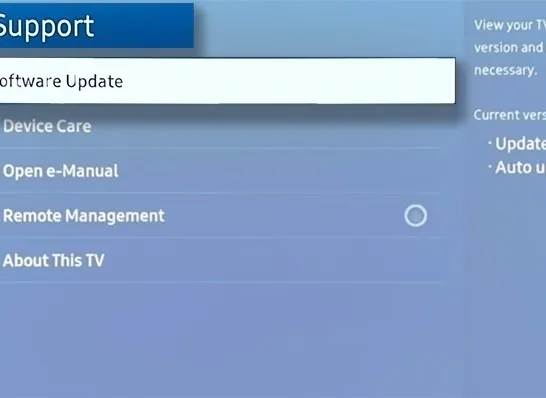
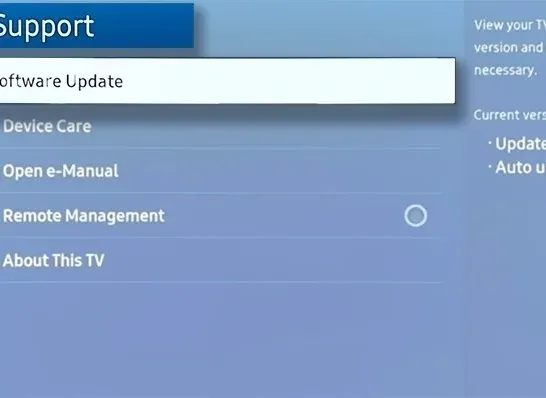
Mise à jour du logiciel sur Samsung TV
Si les méthodes ci-dessus ne résolvent pas votre problème, essayez de mettre à jour le logiciel de votre téléviseur Samsung.
- Accéder au menu principal du téléviseur
- Allez dans le menu des paramètres
- Sélectionnez Assistance.
- Choisissez Mise à jour du logiciel
- Appuyez sur « Mettre à jour maintenant ».
Le port de votre téléviseur est sale et non nettoyé
Un port TV sale peut entraîner un dysfonctionnement de l’appareil lui-même.
Les particules d’air et de poussière dans vos ports peuvent former une barrière entre la connexion du câble HDMI et le téléviseur, ce qui fait que le téléviseur ne reçoit pas la connexion HDMI nécessaire pour afficher des images ou des vidéos. Vous pouvez remédier à ce problème en nettoyant les ports d’affichage dans lesquels tous les câbles sont insérés.
- Éteignez le téléviseur.
- Prenez un chiffon qui ne peluche pas et de l’alcool dénaturé (alcool à brûler).
- À l’aide du chiffon, nettoyez soigneusement les ports, en veillant à ne pas utiliser trop d’alcool dénaturé, car il peut endommager votre appareil en cas d’utilisation excessive.
- Laissez l’alcool dénaturé sécher complètement.
- Branchez le téléviseur.
- Branchez tous les câbles et cordons sur le téléviseur.
- Vérifiez que le message « Pas de signal » a disparu.
Réinitialisation de votre port HDMI


Port du câble HDMI et autres ports
Si tout le reste échoue, la réinitialisation du port HDMI peut fonctionner.
Le port HDMI peut être réinitialisé de manière à résoudre également le problème d’absence de signal.
- Débranchez tous les câbles HDMI des ports du téléviseur et éteignez le téléviseur en le débranchant de la source d’alimentation pendant 15 à 20 minutes. Cela permet à l’appareil de se reposer, ce qui est parfois nécessaire pour résoudre les problèmes des appareils électriques.
- Une fois le temps de repos écoulé, rebranchez le téléviseur à la source d’alimentation et commencez à reconnecter les câbles HDMI et les autres câbles un par un.
- Vérifiez que l’appareil fonctionne correctement.
- Répétez les étapes 2 et 3 pour tous les autres appareils connectés au téléviseur.
Si cette étape n’a toujours pas permis de résoudre le problème, il se peut que votre téléviseur doive être réparé par un technicien.
FAQ
Quelles sont les dimensions d’un téléviseur Samsung ?
Les dimensions d’un téléviseur Samsung dépendent du modèle et de la taille du téléviseur. Par exemple, les dimensions du téléviseur Samsung UN43NU6900 43-Inch 4K Ultra HD Smart LED TV (modèle 2018) sont 38,1 x 21,6 x 2,3 pouces.
Comment savoir si mon téléviseur Samsung est compatible avec Amazon Prime Video ?
Pour savoir si votre téléviseur Samsung est compatible avec Amazon Prime Video, vous devrez consulter la liste des appareils compatibles sur le site Amazon Prime Video.
Quelle est la garantie d’un téléviseur Samsung ?
La garantie d’un téléviseur Samsung dépend du modèle et de l’année du téléviseur. Par exemple, un an de garantie sur le téléviseur Samsung UN43NU6900 43-Inch 4K Ultra HD Smart LED TV (modèle 2018).
Quel est le poids d’un téléviseur Samsung ?
Le poids d’un téléviseur Samsung dépend du modèle et de la taille du téléviseur. Par exemple, le poids du téléviseur Samsung UN43NU6900 43-Inch 4K Ultra HD Smart LED TV (modèle 2018) est de 18,1 livres.
Conclusion
- Pour résoudre le problème d’absence de signal sur votre téléviseur Samsung, vous pouvez essayer plusieurs choses.
- Tout d’abord, vous pouvez essayer de réinitialiser votre téléviseur en suivant les instructions mentionnées dans l’article.
- Ensuite, vous pouvez également essayer de changer la source de votre téléviseur en appuyant sur les boutons appropriés de la télécommande.
- Enfin, vérifiez s’il existe des mises à jour du micrologiciel sur le téléviseur et nettoyez le port HDMI.
- Ces procédures sont généralement applicables à tous les téléviseurs Samsung et suffisent généralement à réparer l’appareil.
Autres articles
- Comment désactiver la reconnaissance vocale sur les Smart TV de Samsung ? (Explorer)
- Erreur TLV-11-Unrecognized OID Xfinity (Solution)
- Vizio TV ne s’allume pas (Solution facile)
